このトピックでは、Linux Elastic Compute Service (ECS) インスタンス上のCloud Storage Gateway (CSG) エージェントのiSCSIボリュームに接続して使用する方法について説明します。
前提条件
iSCSIボリュームが作成されます。 詳細については、「iSCSIボリュームの作成」をご参照ください。
iSCSI ターゲットに接続
ECSインスタンスにログインします。
説明オンプレミスホストがExpress Connect回線を介して仮想プライベートクラウド (VPC) に接続されている場合は、ホストを使用して次の手順を実行することもできます。
Linux ECSインスタンスに接続します。 詳細については、「インスタンスへの接続」をご参照ください。
次のコマンドを実行してiscsi-initiator-utilsパッケージをインストールします。
iSCSIボリュームに接続するには、iSCSIイニシエータが必要です。 iSCSIイニシエータを既にインストールしている場合は、この手順をスキップしてください。
sudo yum install iscsi-initiator-utilsDebianまたはUbuntuを使用している場合は、次のコマンドを実行してopen-iscsiをインストールします。
sudo apt-get install open-iscsi次のコマンドを実行して、iSCSIデーモンが実行されているかどうかを確認します。
RHEL 5またはRHEL 6を使用している場合は、次のコマンドを実行します。
sudo /etc/init.d/iscsi statusRHEL 7以降を使用している場合は、次のコマンドを実行します。
sudo systemctl status iscsid
上記のコマンドで実行中のステータスが返されない場合は、次のコマンドを実行してiSCSIデーモンプロセスを開始します。
RHEL 5またはRHEL 6を使用している場合は、次のコマンドを実行します。
sudo /etc/init.d/iscsi startRHEL 7以降を使用している場合は、次のコマンドを実行します。
sudo systemctl start iscsid
(オプション) チャレンジハンドシェイク認証プロトコル (CHAP) 認証を設定します。
説明iSCSIボリュームの作成時にCHAPを有効にした場合、iSCSIボリュームを使用する前に、[詳細設定] ダイアログボックスでCHAP設定を構成する必要があります。
次のコマンドを実行して、iscsid.conf設定ファイルを開きます。
vi /etc/iscsi/iscsid.confCHAP設定を見つけてハッシュ文字を削除します (#) 関連するコメントの前に、CHAPのユーザー名とパスワードを設定します。
iSCSI ボリュームを作成したときに設定した CHAP ユーザー名を入力します。
iSCSI ボリュームを作成したときに設定した CHAP パスワードを入力します。
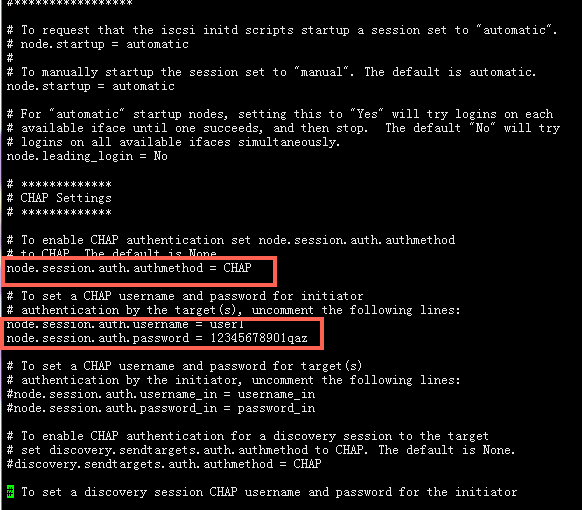
iSCSIボリュームを見つけます。
CSGコンソールでiSCSIゲートウェイのIPv4アドレスまたはIPv6アドレスを照会できます。 [ボリューム情報] ページに移動して、iSCSIゲートウェイのIPv4アドレスを照会します。 ゲートウェイリストの [サービスIPアドレス] 列で、iSCSIゲートウェイのIPv6アドレスを照会できます。
IPv4:
iscsiadm -m discovery -t st -p <IPv4 address>:3260IPv6:
iscsiadm -m discovery -t st -p <IPv6 address>:3260
上記のコマンドでは、3260はポート番号、IPv4アドレスとIPv6アドレスはそれぞれiSCSIゲートウェイのIPv4アドレスとIPv6アドレスです。
説明CSGバージョン1.6.0以降はIPv6をサポートしています。
iSCSIボリュームは、中国 (フフホト) リージョンでのみIPv6経由でマウントできます。 ゲートウェイのVPCとvSwitchがIPv6をサポートしていることを確認します。
IPv6経由でiSCSIボリュームをマウントする場合は、CSGエージェントにIPv6アドレスが設定されていることを確認してください。
既存のゲートウェイのVPCとvSwitchがIPv6をサポートしている場合、ゲートウェイのIPv6を有効にした後、IPv6マウントターゲットを取得できます。 デフォルトでは、このVPCで作成されたゲートウェイはIPv6をサポートします。
次のコマンドを実行して、iSCSIボリュームをマウントします。
IPv4:
iscsiadm -m node -T <target name> -p <IPv4 address>:3260 -lIPv6:
iscsiadm -m node -T <target name> -p <IPv6 address>:3260 -l
上記のコマンドでは、ターゲット名はマウントするiSCSIボリュームです。 ステップ6でターゲット名を取得できます。
説明iSCSIプロトコルでは、1つのiSCSIボリュームを複数のLinuxクライアントにマウントすることはできません。
iSCSI ボリュームの表示
を実行します。Run thefdisk -lまたはlsblkコマンドを実行してiSCSIボリュームを表示します。
コマンドの出力が次の出力と同様の場合、iSCSIボリュームは生ディスクとして使用できます。 オンプレミスホストからiSCSIボリュームからデータを読み書きできます。
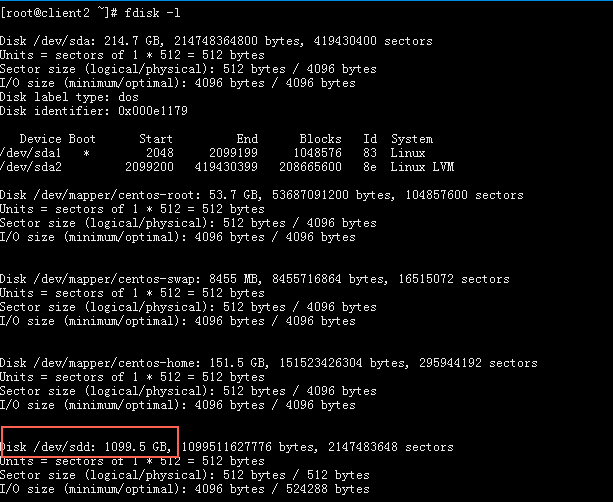
iSCSIボリュームのアンマウント
iSCSIボリュームをアンマウントするには、次のコマンドを実行します。
IPv4:
iscsiadm -m node -T <target name> -p <IPv4 address>:3260 -uIPv6:
iscsiadm -m node -T <target name> -p <IPv6 address>:3260 -u